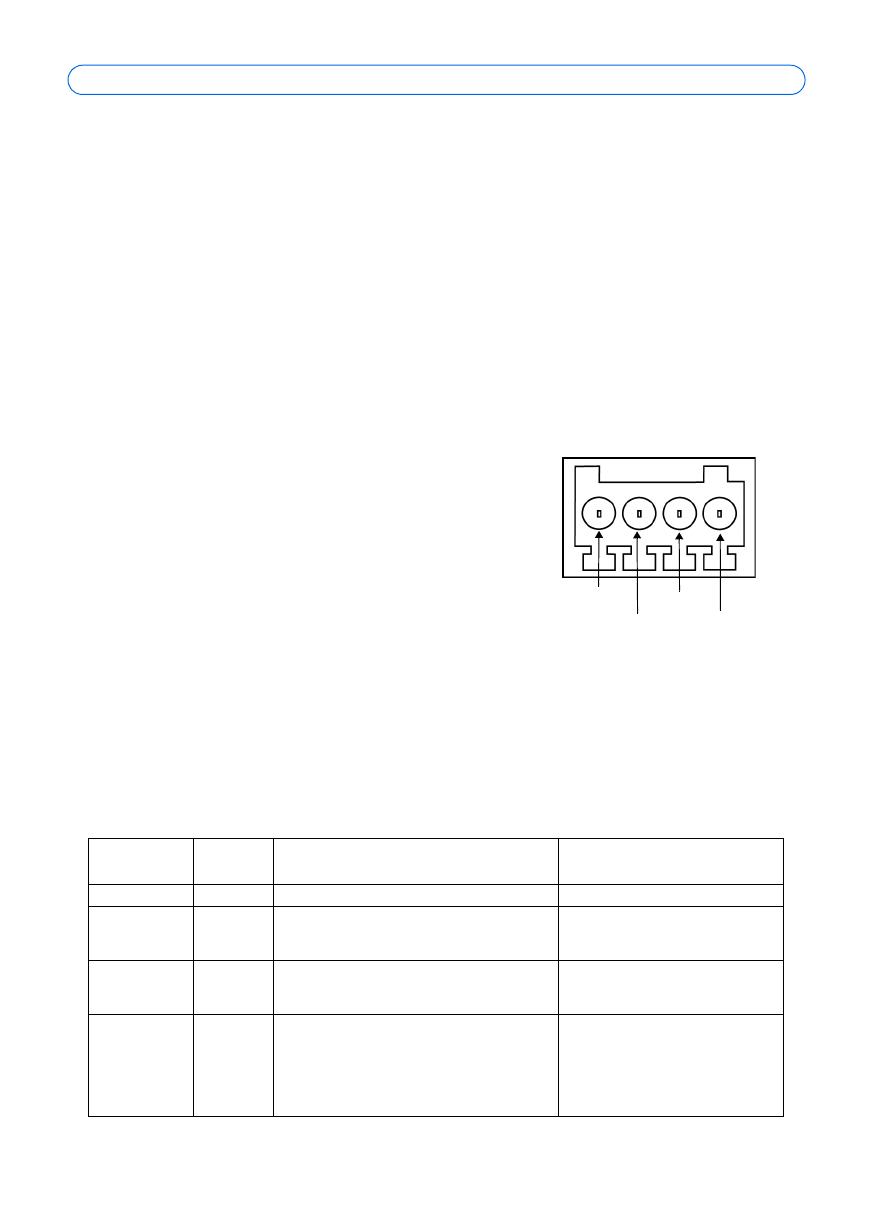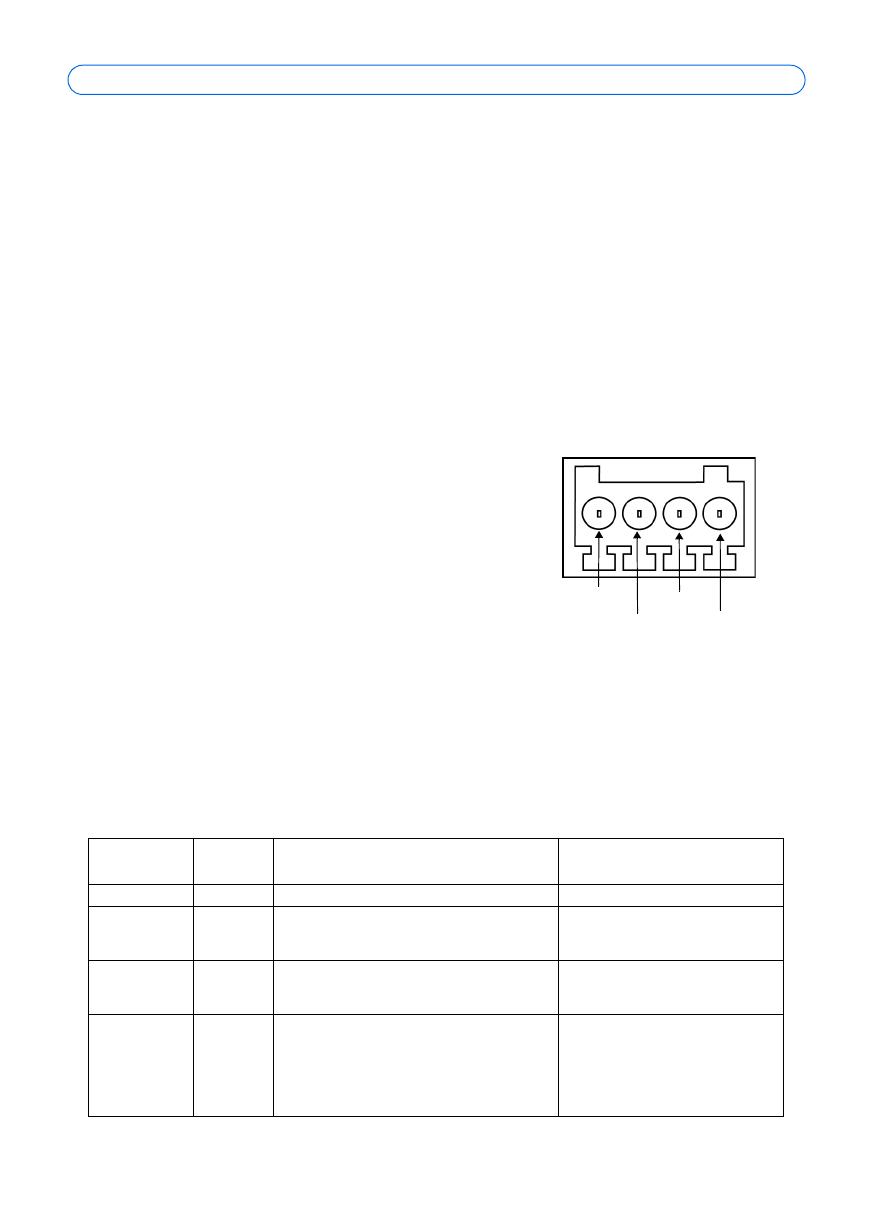
Pagina 64 Guida all'installazione di AXIS 211W
Connettori
Connettore antenna - Connettore SMA inverso per l'antenna.
Connettore di rete - Ethernet RJ-45: supporto di PoE (Power over Ethernet). Si consiglia
l'uso di cavi schermati.
Connettore di alimentazione - A basso voltaggio 7-20 V CC, massimo 5 W. Vedere
l'etichetta sul prodotto per la connessione dei poli
±.
Ingresso audio - 3,5 mm di ingresso per un solo microfono o per un solo segnale line-in
(canale di sinistra utilizzato per un segnale stereo).
Uscita audio - Audio in uscita (livello segnale di linea) che può essere connesso ad un
indirizzo pubblico oppure un altoparlante attivo con amplificatore integrato. È possibile
collegare un paio di cuffie. È necessario utilizzare un connettore stereo per l'uscita audio.
Morsettiera di alimentazione I/O - Utilizzata nelle
applicazioni, ad esempio rivelazione del movimento,
attivazione di eventi, registrazione continua e notifica
allarme. Fornisce l'interfaccia per i seguenti elementi:
• 1 uscita transistor: consente di connettere
dispositivi esterni, quali relé e LED. Le periferiche
connesse possono essere attivate da AXIS VAPIX
AP, i pulsanti di uscita sulla pagina Immagini dal
vivo o da un tipo di evento. L'uscita verrà
visualizzata come attiva (visualizzata in
Configurazione evento > Stato porta) se il
dispositivo di allarme è attivato.
• 1 ingresso digitale: specifico per allarmi, consente di connettere periferiche che possono
aprire o chiudere un circuito, ad esempio: sensori di movimento (PIR), contatti porta/
finestra, rilevatori di rottura vetri e così via. Quando viene ricevuto il segnale, lo stato
cambia e l'ingresso diventa attivo (visualizzato in Configurazione evento > Stato porta).
• Alimentazione ausiliaria e presa di terra.
Funzione Numero
pin
Note Specifiche
GND 1
Alimentatore 5
V CC
2 Può essere utilizzato per alimentare eventuale
apparecchiatura supplementare (7-20 V CC) o
come uscita +5 V CC (100 mA).
Carico massimo = 100 mA
Ingresso
digitale
3 Collegarsi alla messa a terra (GND) per attivare
la videocamera oppure lasciarla isolata (o
scollegata) per disattivarla.
Non collegare una tensione
superiore a 20 V CC
Uscita
transistor
4 Un transistor di tipo NPN open-collector con
connessione dell'emettitore collegato al polo di
terra. Se si utilizza un relé esterno, è necessario
collegare un diodo in parallelo al carico per
proteggere il dispositivo da sovratensioni
transitorie.
Carico massimo = 100 mA
Tensione massima = 24 V CC
(al transistor)
Pin 1
Pin 3
Pin 2
Pin 4
Morsettiera di alimentazione: si noti
che i pin sono numerati da 1 a 4, da
destra a sinistra.